- השימוש במציאות המעורבת ב-Windows 11 מבטיח להביא לך כמה שעות נהדרות של חקר עולמות תלת מימד מהנוחות של הבית שלך.
- זכור ששימוש במציאות מעורבת ב-Windows 11 יבקש כמה דרישות מינימום למחשב.
- כדי לגרום ל-Mixed Reality לעבוד כראוי ב-Windows 11, עליך לוודא שהמחשב שלך מזהה את אוזניות ה-Mixed Reality.

תוכנה זו תתקן שגיאות מחשב נפוצות, תגן עליך מאובדן קבצים, תוכנות זדוניות, כשל חומרה ותייעל את המחשב שלך לביצועים מקסימליים. תקן בעיות במחשב והסר וירוסים כעת ב-3 שלבים פשוטים:
- הורד את Restoro PC Repair Tool שמגיע עם טכנולוגיות מוגנת בפטנט (פטנט זמין פה).
- נְקִישָׁה התחל סריקה כדי למצוא בעיות של Windows שעלולות לגרום לבעיות במחשב.
- נְקִישָׁה תקן הכל כדי לתקן בעיות המשפיעות על האבטחה והביצועים של המחשב שלך
- Restoro הורד על ידי 0 הקוראים החודש.
מיקרוסופט הודיעה זה עתה על גירסת מערכת ההפעלה האחרונה, כך שהמשתמשים מתלהבים יותר ויותר מהשימוש בשיפורים הקשורים.
ערכנו כמה מחקרים וגילינו שחלקכם צריכים לדעת איך להפעיל ולהשתמש ב-Mixed Reality Windows 11.
אתה צריך לקחת בחשבון שעדיין אין לנו חדשות רשמיות בנוגע למערכת ההפעלה העדכנית ביותר של מיקרוסופט שתומכת בסוג זה של הרחבה, או איך האפליקציה תיראה.
עם זאת, אם אתם רוצים להכין את עצמכם ואת המחשב שלכם לקראת ההכרזה הגדולה, יש לנו כמה עצות שימושיות שכדאי לכם לשקול ללא ספק.
הקפד לקרוא את המאמר הזה במלואו כדי לגלות מדריך ייעודי על מציאות מעורבת ב-Windows 11 ואת התשובות הטובות ביותר לשאלותיך.
כיצד אוכל להגדיר מציאות מעורבת ב-Windows 11?
1. ודא שהמחשב שלך עומד בדרישות המינימום
בהתחשב בעיצוב של Windows 11 דומה מאוד לקודם, Windows Mixed Reality בוודאי יצטרך כמה דרישות מינימום למחשב כדי לעבוד כראוי.
אם כבר מדברים על Windows 10, עבור רוב האוזניות, האפליקציה יכולה לפעול בתנאים אופטימליים אם למחשב שלך היו היכולות הבאות:
- Intel Core i5, Intel Core i7, Intel Xenon E3-1240 v5, שווה ערך או טוב יותר, AMD Ryzen 5, שווה ערך או טוב יותר
- NVIDIA GeForce GTX 1080, AMD Radeon RX 5700, שווה ערך או טוב יותר
- זיכרון: 8 GB RAM או יותר
- 1x יציאת תצוגה 1.3
- 1x USB 3.0 Type-C עם אספקת חשמל (או מתאם מתח כלול)
- עדכון Windows 10 מאי 2019 ואילך
עליך לשקול את היכולות לעיל כנקודות התייחסות להכרזה העתידית ב-Windows 11.
כמובן, אתה יכול למצוא עוד כמה מפרטים על ידי בדיקת המאמר של Microsoft בנושא דרישות מערכת Windows Mixed Reality.
למידע נוסף על אפליקציה זו, אנו ממליצים גם לגשת ל- פורטל ריאליטי מעורב, מופעל על ידי היצרן.
2. קבל מציאות מעורבת מ-Microsoft Store
בדומה לגרסת מערכת ההפעלה הקודמת, אתה יכול בקלות לקבל את פורטל המציאות המעורבת ב-Windows 11, מ-Microsoft Store. מדובר בבעל ברית שכבר הוכיח את יעילותו לאורך זמן.
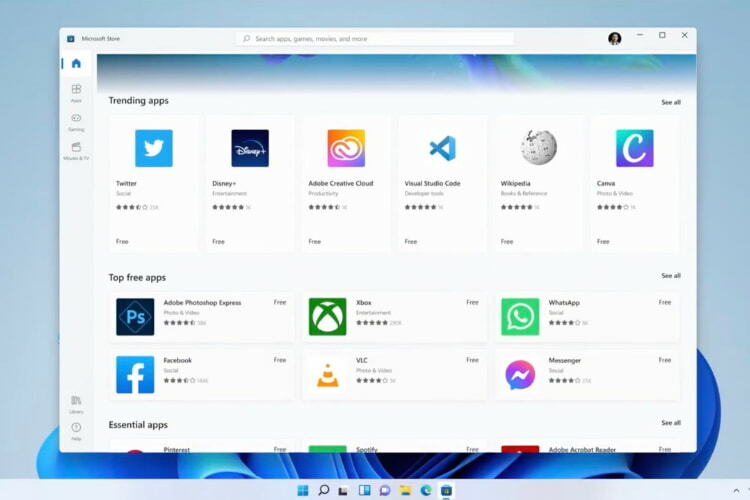
3. ודא שהמחשב שלך מזהה את אוזניות המציאות המשולבת
- הקלק על ה הַתחָלָה לַחְצָן.
- סוּג מנהל התקן בתיבת החיפוש ולאחר מכן בחר בו.

- לְהַרְחִיב מכשירי מציאות משולבת ובדוק אם האוזניות שלך מופיעות ברשימה.
כדי לגרום ל-Windows Mixed Reality לעבוד בצורה מיטבית ב-Windows 11, תצטרך לבדוק אם המחשב שלך יכול לזהות את האוזניות שבהן אתה משתמש. הדרך הקלה ביותר לעשות זאת היא על ידי ביצוע השלבים לעיל.
3. שנה הגדרות
- הקש על חלונות מַפְתֵחַ.
- סוּג מציאות מעורבת.
- בחר הגדרות אפליקציה.

כך תוכל לגשת להגדרות של פורטל מציאות מעורבת. אז, שם אתה יכול למצוא רק את הכללים. המשך לקרוא מאמר זה כדי לגלות כיצד להגדיר תצורות מסוימות.
4. התאם את תצוגת אוזניות המציאות המשולבת
כדי להשתמש במציאות מעורבת ב-Windows 11, אתה יכול להתאים את תצוגת האוזניות. בתמונה למטה, תהיה לך פרספקטיבה רחבה יותר לגבי מה זה אומר:
- מותר לך לשנות את האיכות החזותית
- אתה יכול להפעיל או לבטל את המעקב המיקום
- לחוויה ביתית נוחה, ניתן גם להתאים את רזולוציית התצוגה
- אתה יכול להתאים את קצב הפריימים, אך שים לב שזה עלול להשפיע על ביצועי המחשב שלך
- כדי לשפר את איכות הוויזואליה שלך, הגדר כיול מותאם אישית
- אתה יכול להפעיל את האוזניות במצב שינה, לאחר זמן מסוים

5. הגדרת אתחול ושולחן העבודה של מציאות מעורבת
שימוש במציאות מעורבת ב-Windows 11 יאפשר לך שליטה משמעותית בהגדרת מפרטים מסוימים לחוויית ה-VR שלך.
כפי שאתה יכול לראות בתמונה למטה, יש הרבה אפשרויות מציאות מעורבת שאתה יכול להגדיר במערכת ההפעלה החדשה ביותר. לפיכך, אנו רואים את הדברים הבאים:
- בחירה כיצד ברצונך להפעיל את האפליקציה
- הגדרת תצוגת שולחן העבודה
- התאם את מיתוג הקלט
- אפשר ל-Windows להשתמש בתצוגה וירטואלית עבור אפליקציות.
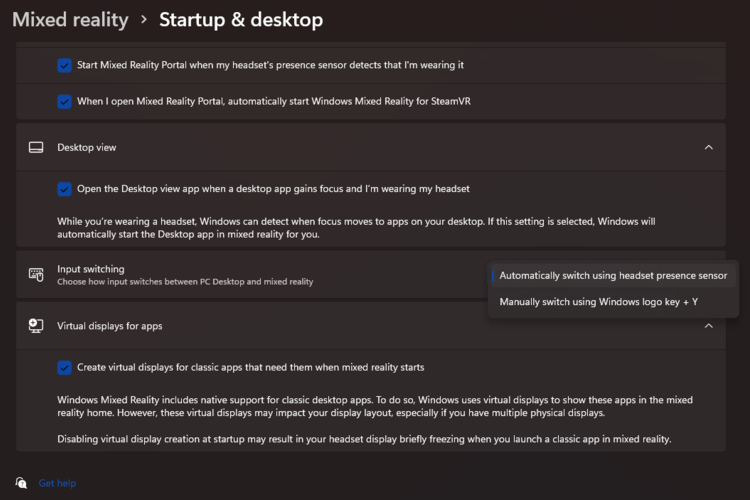
6. בדוק עדכונים
- לחץ על הַתחָלָה כפתור משורת המשימות.

- לִפְתוֹחַ הגדרות.
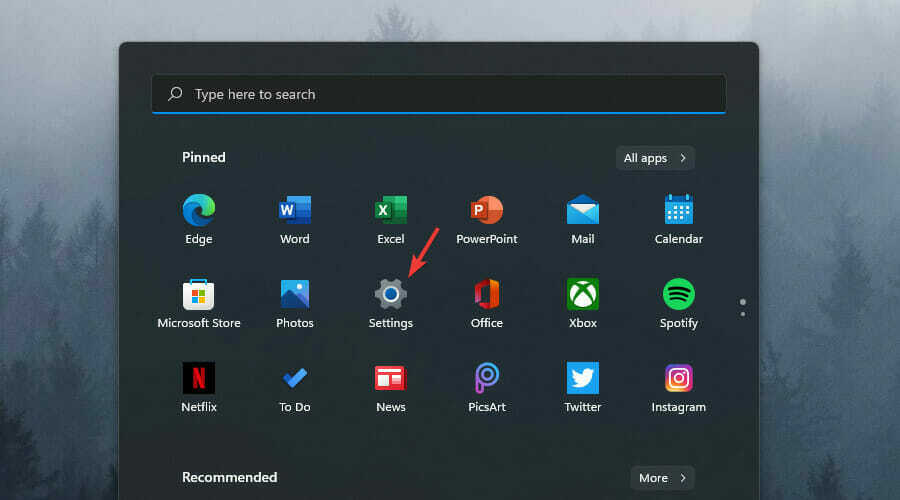
- בחר עדכון חלונות, ולאחר מכן לחץ על בדוק עדכונים.

גם אם אין לנו מידע מפורט לגבי הנושא המוצג שלנו, אנו ממליצים בחום לבדוק כל הזמן עדכונים. אפשרות זו היא יחידה במינה, מסוגלת לפתור הרבה בעיות.
לפיכך, שימוש במציאות מעורבת ב-Windows 11 צריך גם לדרוש עדכונים מהירים ואוטומטיים שבוצעו על ידי מערכת ההפעלה שלך.
ממה שאנחנו כבר יודעים, אנחנו יכולים להבטיח ש-Windows 11 תגיע בקרוב עם כמה תכונות מדהימות שישפרו את החוויה הוירטואלית שלך.
הודעות שגיאה נפוצות במציאות מעורבת
כמו כל אפליקציות ותוכנית אחרות, מציאות מעורבת יכולה לפעמים להופיע כמה שגיאות ספציפיות. לפיכך, תצטרך להיות מוכן למה לצפות. להלן רשימה של ההודעות הנפוצות ביותר:
- בדוק את כבל ה-USB שלך - במקרה זה, תצטרך לחבר את האוזניות שלך ליציאת USB אחרת, וגם לוודא זאת הוא SuperSpeed USB 3.0. דרך יעילה נוספת היא להסיר כל מאריכים או רכזות בין האוזניות ל מחשב.
- בדוק את כבל התצוגה שלך - בהתחשב בכך, עליך לוודא שהמתאם שלך מסוגל ל-4K או שאתה יכול לנסות להשתמש ביציאת HDMI אחרת.
- משהו השתבש - עליך לעקוב אחר ה שלבים כלליים לפתרון בעיות.
מידע נוסף על הפעלת Mixed Reality ב-Windows 11
עם שילובים של טכנולוגיות מתקדמות, מציאות מעורבת יכולה לתת לך שילוב של ממדים דיגיטליים ופיסיים.
מציאות מעורבת מספקת מיזוג של האדם, המחשב והסביבה, תוך שימוש באינטראקציה בין אדם למחשב, בהשקפה של תפיסה ומציאות קונבנציונלית.
אפליקציה זו מציעה לכם חוויה ייחודית המבוססת על חיישנים ועיבוד חדישים, שבוודאי יעשו את ההבדל בפרספקטיבה הוירטואלית שלכם.
שים לב ששני סוגים עיקריים של מכשירים יכולים ליצור את החוויות המדהימות ביותר של Windows Mixed Reality. לפיכך, עליך לשקול את הדברים הבאים:
- המכשירים ההולוגרפיים, שהם מאופיין ביכולת להגדיר תוכן דיגיטלי בעולם האמיתי כאילו היה שם.
- מכשירים נוספים הם המטבילים, המתאפיינים ביכולת ליצור תחושת נוכחות. כך, העולם הפיזי מגיע להסתרה ולהוחלף בחוויה דיגיטלית.
אנו מקווים שהמדריך שלנו מגדיר כמה אי בהירות לגבי הגדרת מציאות מעורבת ב-Windows 11. ודא שאנחנו הולכים לעדכן את המידע ברגע שמיקרוסופט תכריז על החדשות.
לאלו מכם שנהנו מגרסת מערכת ההפעלה הקודמת, אך גם אהבו את הגרסה האחרונה, אנו ממליצים לבדוק כמה תכונות חדשות, השוואה בין Windows 10 ל-Windows 11.
אם יש לך שאלות נוספות, אל תהסס להשאיר תגובה בסעיף למטה.


